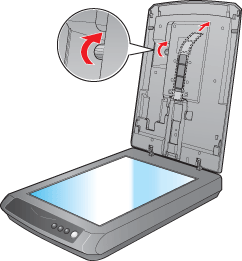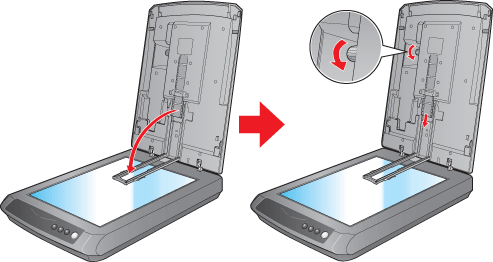|
Probleme mit dem automatischen Filmeinzug (Perfection 3590 Photo)
 Der automatische Filmeinzug zieht den Film nicht ein Der automatische Filmeinzug zieht den Film nicht ein
 Filmstau im automatischen Filmeinzug Filmstau im automatischen Filmeinzug
Der automatische Filmeinzug zieht den Film nicht ein
-
Prüfen Sie, ob die  Start-Leuchte grün leuchtet. Wenn sie grün blinkt, warten Sie, bis der aktuelle Vorgang beendet ist und das Licht wieder konstant (grün) leuchtet. Wenn die Start-Leuchte grün leuchtet. Wenn sie grün blinkt, warten Sie, bis der aktuelle Vorgang beendet ist und das Licht wieder konstant (grün) leuchtet. Wenn die  Start-Leuchte rot ist, finden Sie Lösungen unter Bedeutung der Scanner-Leuchte. Start-Leuchte rot ist, finden Sie Lösungen unter Bedeutung der Scanner-Leuchte.
-
Stellen Sie sicher, dass der Scanner mit dem Computer verbunden ist, und versuchen Sie erneut, den Film einzuziehen.
Filmstau im automatischen Filmeinzug
 |
Falls die Filmeinzugsabdeckung geschlossen ist, öffnen Sie die Abdeckung und danach die gesamte Filmführung.
|
 |
Drücken Sie die  Eject-Taste. Falls der Film nicht ausgeworfen wird, fahren Sie mit den nächsten Schritt fort. Eject-Taste. Falls der Film nicht ausgeworfen wird, fahren Sie mit den nächsten Schritt fort.
|

 |
Ziehen Sie den Netzstecker des Scanners, um ihn auszuschalten.
|
 |
Öffnen Sie die Scanner-Abdeckung.
|

 |
Prüfen Sie, wo sich der Filmstau im automatischen Filmeinzug befindet.
|
 |
Wenn der Film oberhalb des Durchlichtaufsatzfensters gestaut ist:
Halten Sie die Scanner-Abdeckung mit der Hand geöffnet und drehen Sie den Einzugsknopf in Pfeilrichtung. Drehen Sie, bis das Ende des Films den Ladebereich in der Scanner-Abdeckung durchlaufen hat. Ziehen Sie den Film vorsichtig heraus.
|
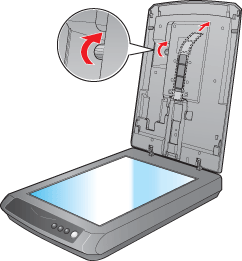
Wenn der Film auf oder unterhalb des Durchlichtaufsatzfensters gestaut ist:
Halten Sie die Scanner-Abdeckung mit der Hand geöffnet und öffnen Sie die Filmpfadabdeckung (siehe unten). Drehen Sie den Einzugsknopf in Pfeilrichtung, bis das Ende des Films den Ladebereich unterhalb der Scanner-Abdeckung durchlaufen hat. Ziehen Sie den Film vorsichtig heraus.
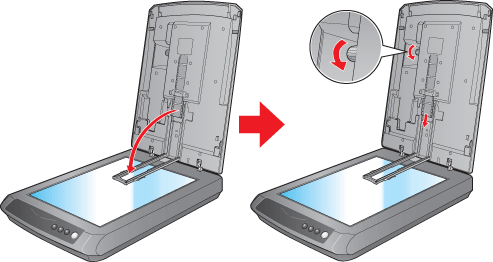
 |  |
Hinweis: |
 |  |
|
Drehen Sie den Einzugsknopf nur im Falle eines Filmstaus.
|
|
 |
Schließen Sie die EPSON Scan-Software, wenn sie gestartet ist. Stecken Sie das Netzkabel des Scanners wieder ein und versuchen Sie, erneut zu scannen.
|
|  |